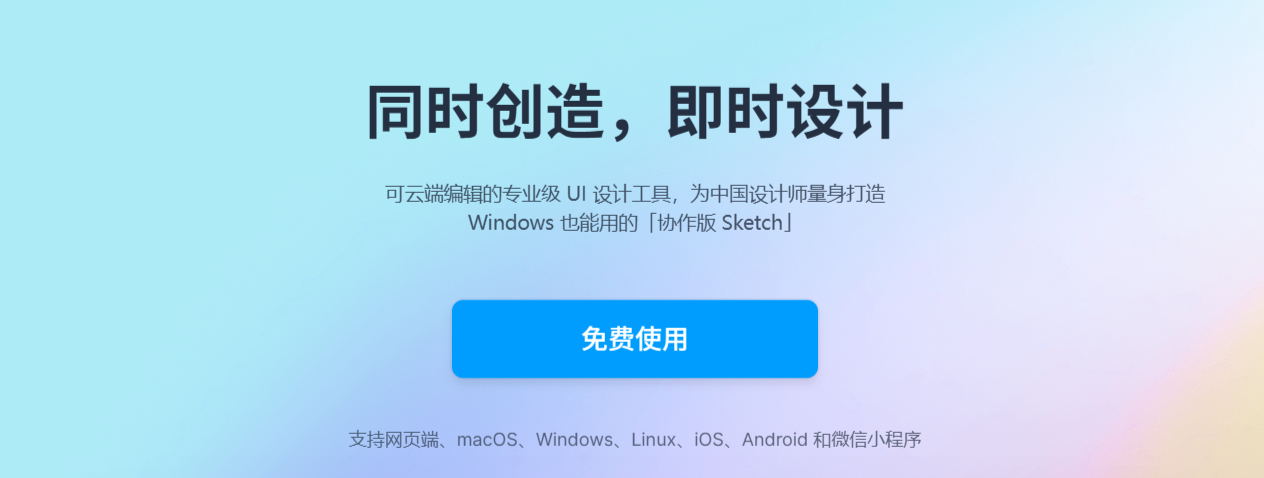即时设计工具栏在哪里找?
更新时间:2024-02-22 14:58:19
即时设计工具栏在哪里找?即时设计工具栏位于编辑界面的左侧和顶部,提供了丰富的基本设计元素和常用功能,包括矩形、圆形、线条、文本、图片等。此外,即时设计工具栏的位置可以根据个人使用习惯进行自定义调整,让操作更加便捷。即时设计考虑到了设计师的工作习惯,其工具栏采用了便捷灵活的设计。基础形状、线条、文字等元素被整齐地放在左侧工具栏中,易于快速呼出使用。顶部工具栏则集成了常用的编辑操作命令,能够智能地根据当前选中的元素调整显示,避免界面杂乱。我们还可以自定义即时设计工具栏的位置,让它们始终处于最方便的操作区域。一起来看看吧!
点击图片进入即时设计👇
1、组件工具栏
即时设计工具栏的组件工具栏位于编辑界面的左侧,左侧工具栏内包含了设计过程中能用到的所有基础形状,和评论、插件、搜索共三个常用功能。组件工具栏内包括矩形、圆形、线条、钢笔、铅笔、画板、文本、图片、切片等基本设计元素,使用基本的图形组件可以快速在画布上从零开始创作,同时还具有插件 / 小组件使用入口,用户可以通过在插件广场内安装符合使用场景的插件,并直接运用到作品中。
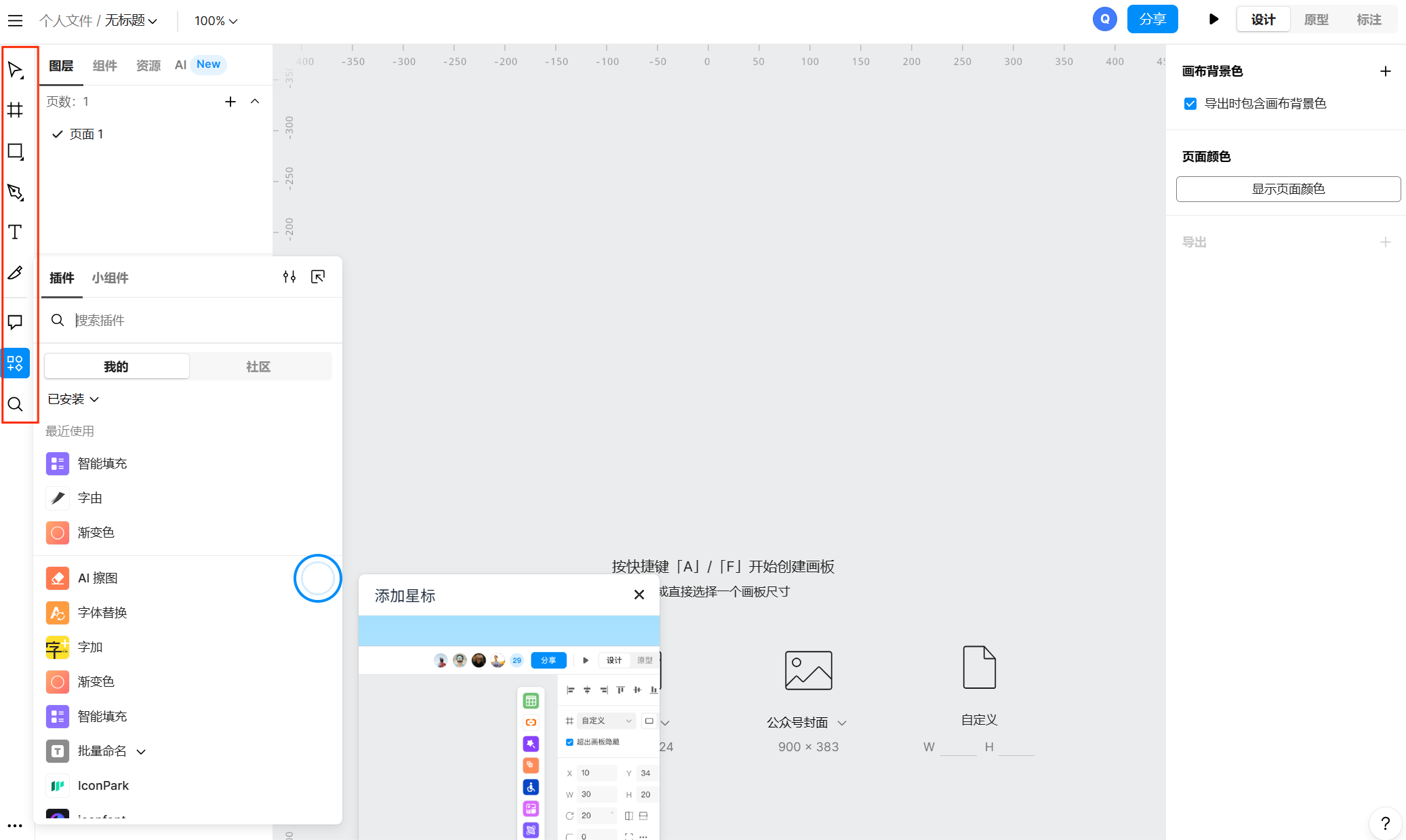
除此之外,组件工具栏可以按照自己的使用习惯进行位置变化,可以按照点击最下方的符号进行工具栏位置选择,可以将工具栏弹出,也可以放置在顶部,还支持按照使用优先级自定义排布工具顺序,只需按照自己的操作习惯进行自定义配置即可,非常方便。
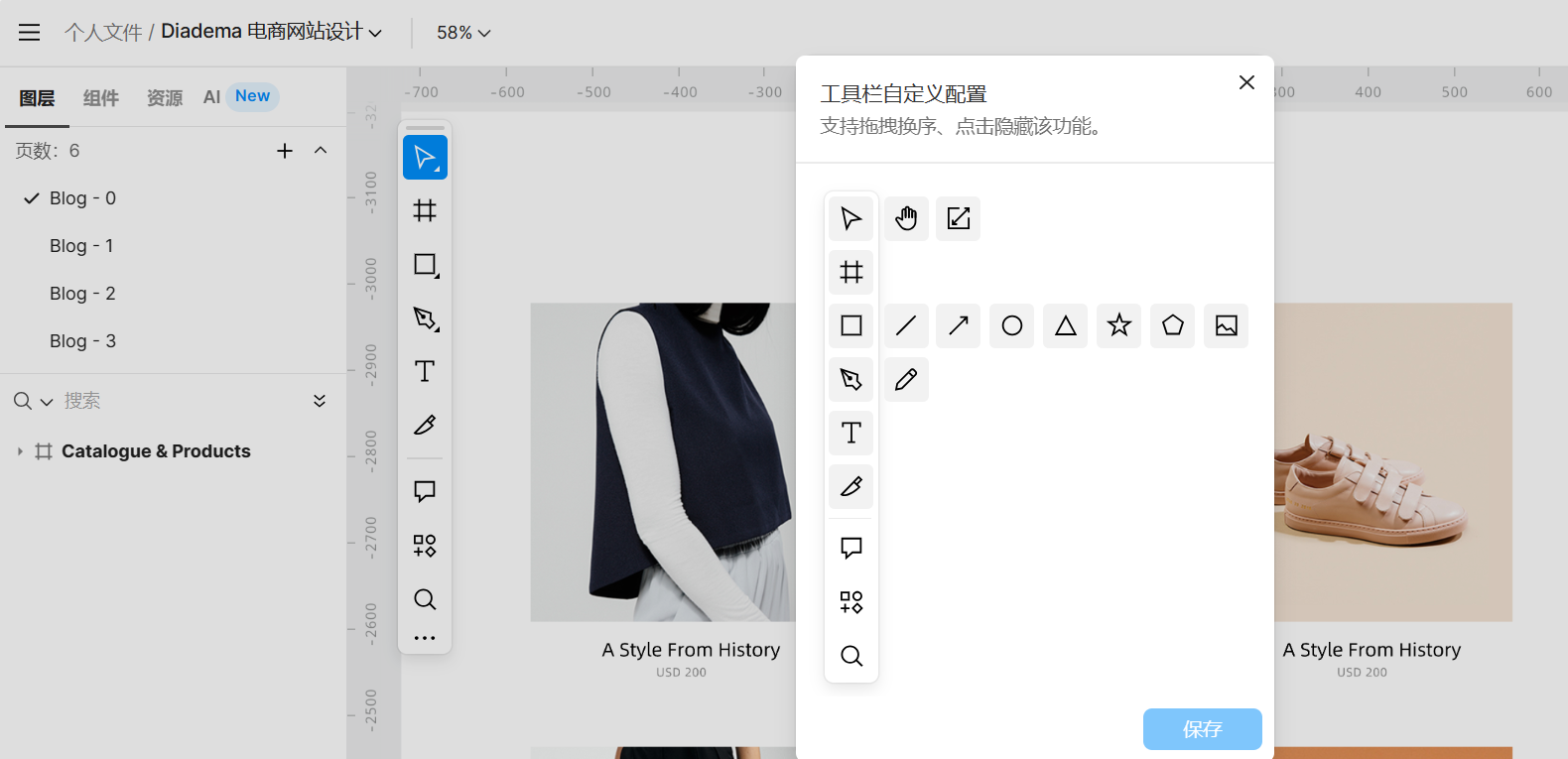
2、顶部工具栏
顶部工具栏在编辑界面的上方,这里包含了文件、图层等编辑时的常用功能,针对不同选中项时会显示对应的功能,以避免无关操作选项带来干扰,主要是引用组件、蒙版、等比缩放、并集以及轮廓化等功能,用户可以利用顶栏功能对文件内容进行操作。
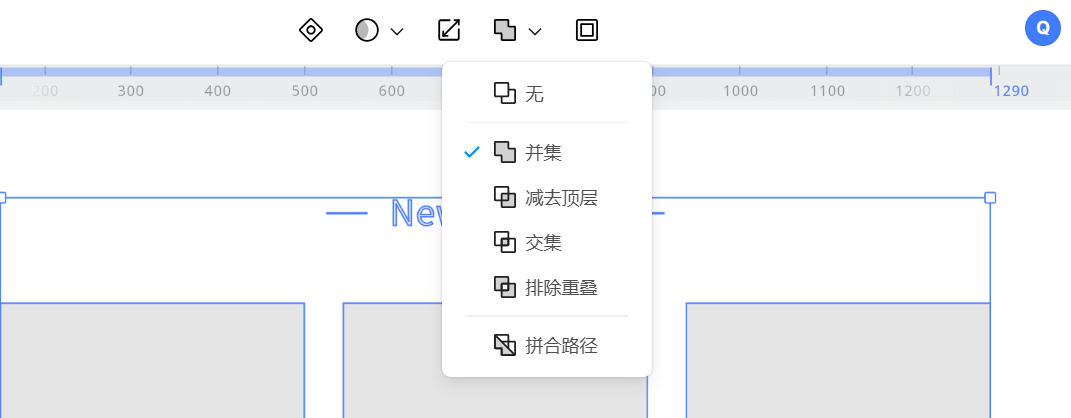
除了组件工具栏与顶部工具栏外,即时设计工具栏还有很多设计功能,在编辑界面的右侧具有图层样式管理功能,能够在选中某个图层或画板后,其所有的样式属性显示在右侧属性面板中,包括图层、背景色、填充色、描边、阴影、模糊等,可以通过这些属性对设计内容进行编辑与修改。同时在编辑页的左侧面板中,除图层外我们可以找到组件与资源,使用「组件」面板顶部「搜索」功能,即可快速查找引用组件;并将引用组件拖拽至画布内即可使用。资源同理,即时设计内部资源非常丰富,图标、图片、素材规范一应俱全,高质量且免费。

以上就是本文对于 “即时设计工具栏在哪里找?” 这一问题的详细回答了,总的来说,即时设计工具栏分布在编辑界面的左侧与上方,内置了丰富的设计工具能够帮助我们完成日常设计工作,除此之外工具栏还能够根据自己的使用习惯进行自定义修改,还有更多的设计功能,快去体验一下吧!